第 9 章 管理团队
团队 是机构的一个子部门,它包括了关联的用户、项目、凭证和权限。团队提供了一种方式来实现基于角色的访问控制方案,并跨机构委派职责。例如,您可以为整个团队授予权限,而不是对团队中的每个用户授予权限。
在导航面板中,选择

您可以对团队列表进行排序和搜索,并根据 Name 或 Organization 搜索。
点击条目旁边的 Edit
![]() 图标编辑团队的信息。您还可以查看 与这个 团队 关联的用户和权限。
图标编辑团队的信息。您还可以查看 与这个 团队 关联的用户和权限。
9.1. 创建团队
您可以根据您的机构的需求创建任意数量的用户团队。您可以为每个团队分配权限,就像用户一样。团队也可以为凭证分配所有权,从而尽量减少为同一用户分配相同凭据的步骤。
流程
- 在 Teams 页面上,单击 。
在以下字段中输入相关信息:
- Name
- 可选: 描述
- 机构 :您必须选择一个现有机构
- 点 Save。此时会打开 Details 对话框。
查看并编辑您的团队信息。
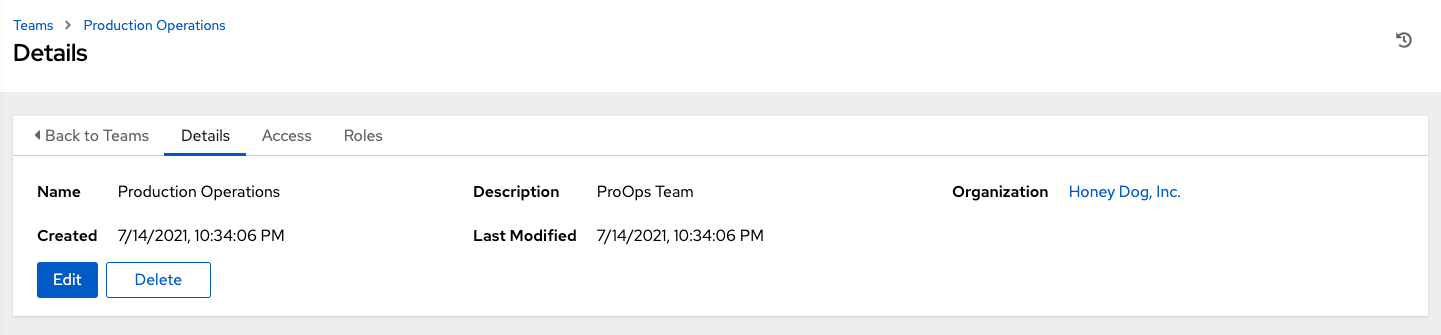
9.1.1. 在团队中添加或删除用户
要将用户添加到团队中,用户必须已经创建。如需更多信息,请参阅 创建用户。向团队添加用户仅将他们添加为成员。使用 Access 选项卡为不同资源上的用户指定角色。
流程
- 在 Details 页面的 Access 选项卡中,单击 。
- 按照提示添加用户并将其分配到角色。
- 点击 。
9.1.2. 删除用户的角色
流程
-
要删除特定用户的角色,请点其资源旁的
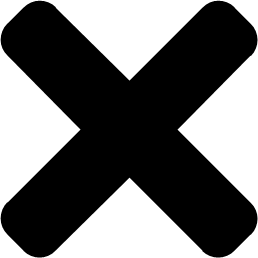 图标。
图标。
这会出现确认对话框,要求您确认解除关联。
9.1.3. 团队访问
Access 选项卡显示属于特定团队的成员的用户列表。

您可以根据 用户名、名字或 Last Name 搜索此列表。如需更多信息,请参阅 用户。
9.1.4. 团队角色和权限
选择 Roles Details 页面中的 Roles 选项卡,以显示此团队当前可用的权限列表。
9.1.5. 添加和删除团队权限
默认情况下,您创建的所有团队都有读取权限。您可以分配其他权限,如编辑和管理项目、清单和其他元素。
您可以通过清单、项目、作业模板或 Organizations 视图来设置权限。
流程
- 从 团队 列表视图中,单击所需用户。
- 在 Details 页面中,单击 。这会打开 Add team permissions 向导。
- 选择团队需要访问的对象。
- 点击 。
- 选择要分配团队角色的资源。
- 点击 。
点角色旁边的复选框,将该角色分配给您选择的资源类型。不同的资源有不同的可用选项。
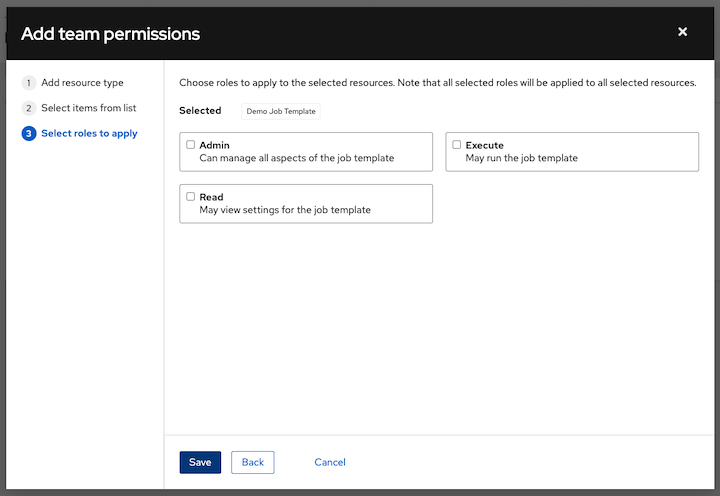
- 点击 。
此时会显示用户更新的配置文件,其中包含为每个选定资源分配的角色。
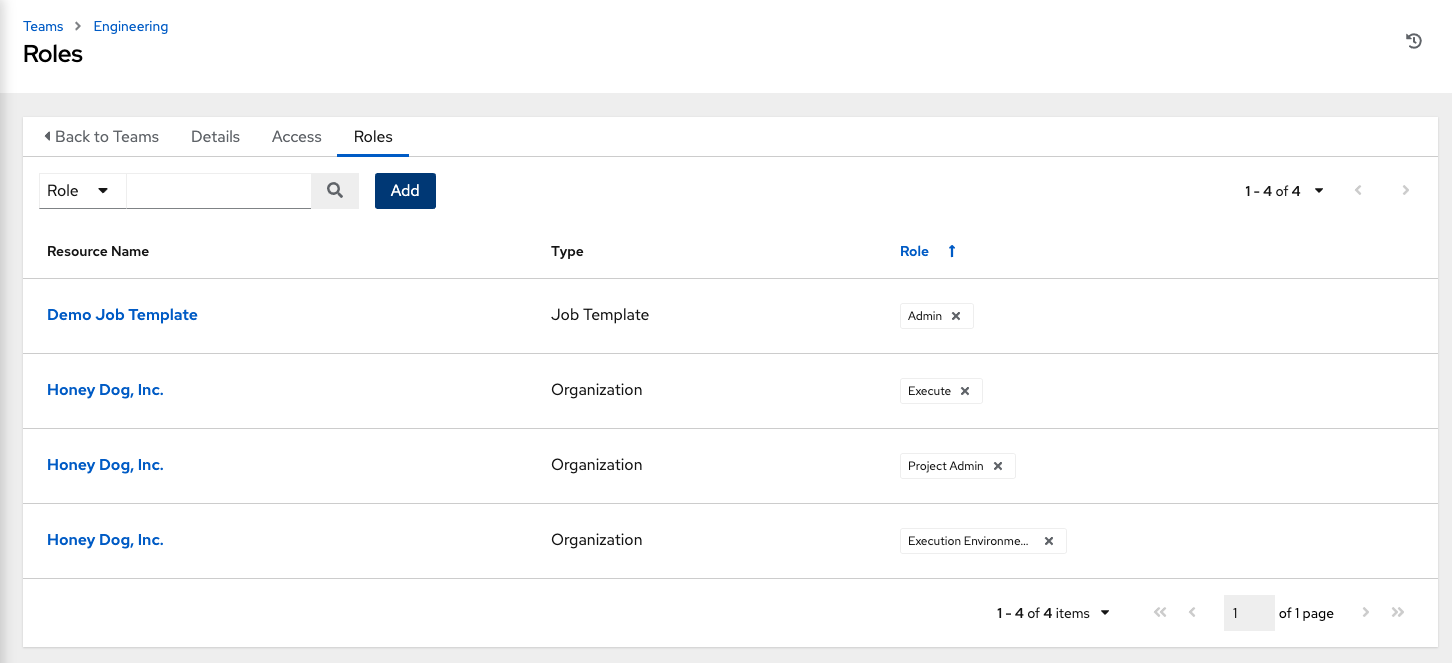
9.1.5.1. 删除团队权限
-
要删除特定资源的权限,请点其资源旁的
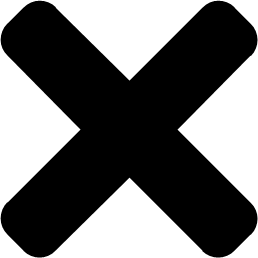 图标。这会出现确认对话框,要求您确认解除关联。
图标。这会出现确认对话框,要求您确认解除关联。
您还可以添加团队、个人或多个用户,并在对象级别为其分配权限。这包括项目、清单、作业模板和工作流模板。这个功能减少了机构一次注册多个用户的时间。